
Plugin TAC digunakan untuk memeriksa kode tema situs untuk tautan yang disandikan eksternal. Saat membuat situs yang menjalankan WordPress, webmaster memasang tema di situs yang baru mereka buat untuk mendesain tampilan situs.
Ada sejumlah besar tema untuk WordPress, baik berbayar maupun gratis. Setelah memilih dan mengaktifkan topik yang Anda sukai, Anda perlu memeriksa tautan yang disandikan dalam topik ini.
Konten:- Instal TAC Plugin
- Verifikasi kode plugin TAC
- Penonaktifan plugin TAC
- Kesimpulan artikel
Penulis topik atau penerjemahnya biasanya menempatkan di basement topik tautannya atau tautan sponsornya. Topik mungkin juga mengandung tautan yang disandikan dengan konten yang tidak dikenal..
Plugin TAC (Theme Authenticity Checker) mendeteksi tautan eksternal yang tidak perlu dan disandikan dalam kode topik. Plugin TAC Menunjukkan Semua Tautan yang Ada Dalam Tema WordPress Anda.
Mengapa perlu untuk menyingkirkan tautan seperti itu? Secara bertahap Anda mempromosikan situs Anda, dan tautan yang ditempatkan dalam subjek situs Anda dapat berfungsi di situs orang yang menginstalnya dalam topik ini.
Situs dan setiap halaman memiliki bobot tertentu di mesin pencari, dan jika ada tautan seperti itu, bobot itu akan pergi dari halaman Anda ke situs orang lain. Semakin besar bobot halaman di situs Anda, semakin tinggi hasilnya di hasil pencarian.
Selain itu, kode jahat dapat diinstal di templat, yang akan mengubah pengaturan browser Anda. Saat memasang dan mengaktifkan tema baru, Anda harus selalu memeriksanya dengan plugin TAC.
Instal TAC Plugin
Untuk menginstal plugin TAC, buka "Panel Admin WordPress" => "Plugins" => "Tambah Baru". Di jendela "Pasang Pengaya", di bidang "Cari", masukkan ekspresi "TAC". Setelah itu, klik tombol "Cari plugin".
Di jendela "Install Plugins", Anda akan melihat plugin TAC (Theme Authenticity Checker), dan kemudian klik tautan "Install". Setelah konfirmasi, plugin TAC diinstal. Di jendela "Menginstal plugin: TAC (Theme Authenticity Checker)" klik tautan "Activate the plugin".
Verifikasi kode plugin TAC
Setelah menginstal plugin TAC, pergi ke "Panel Admin WordPress" => "Penampilan" => "TAC".
Sekarang Anda dapat memeriksa kode topik yang Anda unduh. Plugin secara otomatis mendeteksi status topik yang diunduh. Ini akan memeriksa tautan sederhana dan tautan yang disandikan yang mungkin ada dalam kode subjek..
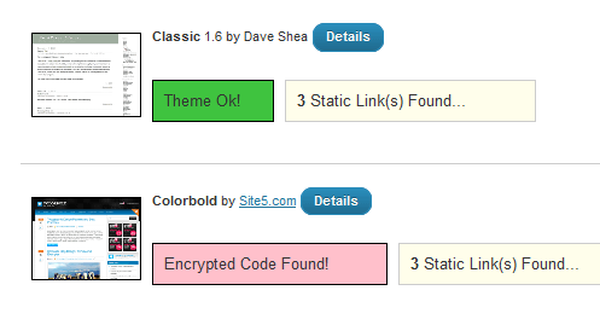
Jika topik telah diuji oleh plugin TAC, maka ungkapan "Tema Ok!" Akan ditulis dalam bingkai hijau.
Di sebelah bingkai ini, dalam bingkai kuning di sebelahnya, itu akan menunjukkan berapa banyak tautan eksternal sederhana dalam topik ini. Beberapa topik, paling banter, mungkin tanpa tautan seperti itu..
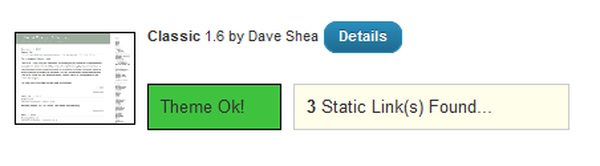
Ketika Anda mengklik tombol "Detail", tautan yang ada di topik Anda, serta di tempat pemasangannya, akan ditandai.
Perhatian! Sebelum membuat perubahan apa pun pada file tema, selalu buat salinan cadangan dari file yang dimodifikasi untuk mengembalikan fungsionalitas situs Anda jika terjadi tindakan yang tidak berhasil. Salin file yang ingin Anda ubah sebelum ke editor teks, seperti notepad.>Anda dapat mencoba menghapus atau mengganti nama tautan ini, atau cukup tutup dari pengindeksan.
Untuk melakukan ini, buka "Panel Admin WordPress" => "Appearance" => "Editor" => "Edit Tema". Di jendela ini, Anda harus memilih templat yang sesuai untuk diubah.
Setelah menghapus tautan, buka situs Anda dan pastikan itu berfungsi setelah perubahan yang Anda buat di file tema situs Anda. Jika tindakan tidak berhasil, ganti file yang Anda ubah dengan salinan cadangan dari file asli.
Jika templat tidak lulus pemeriksaan plugin TAC, pesan "Kode Terenkripsi Ditemukan!" Akan ditampilkan dalam bingkai merah.
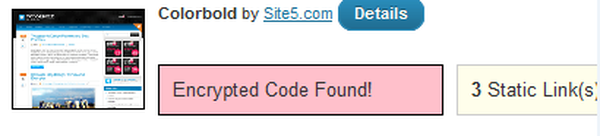
Ekspresi ini berarti bahwa kode tema memiliki tautan yang disandikan. Ketika Anda mengklik tombol Detail, tautan yang disandikan yang ada dalam topik yang dipilih akan ditampilkan..

Anda dapat mencoba, jika mungkin, untuk menghapus atau mendekodekan tautan tersebut. Anda harus memutuskan sendiri apakah akan memasang tema semacam itu di situs Anda atau tidak..
Setelah tema telah lulus tes, Anda dapat mengaktifkannya untuk digunakan di masa mendatang..
Penonaktifan plugin TAC
Setelah memeriksa topik, plugin TAC dapat dinonaktifkan agar tidak membuat beban tambahan di situs Anda.
Untuk melakukan ini, buka "Panel Admin WordPress" => "Plugins" => "Diinstal" => "TAC", dan klik tautan "Nonaktifkan". Tapi, jika tidak, maka plugin TAC akan tetap diaktifkan.
Lain kali, Anda harus mengaktifkan plugin TAC lagi ketika Anda mengubah tema untuk situs Anda untuk memeriksa tautan eksternal.
Kesimpulan artikel
Plugin TAC memungkinkan Anda untuk menemukan eksternal, termasuk tautan yang disandikan, yang mungkin ada dalam topik yang dipilih untuk situs Anda. Tautan yang tidak perlu harus dihapus dari topik.
Publikasi terkait:- Plugin Akismet - Anti-Spam
- Google XML Sitemaps - Sitemap untuk Mesin Pencari
- Plugin Cyr-To-Lat - tautan ramah di situs
- Cara meningkatkan lalu lintas situs web
- Cara membuka tautan di jendela baru










